Zabezpečení telefonu Android s kódem PIN, heslem nebo vzorem

Zámek obrazovky je důležitou funkcí v systému Android a jeho udržování je důležité pro všechny uživatele systému Android. Je to skutečně jednodušší s Lollipopem a vyšším, protože mnoho vlastností přizpůsobení bylo buď odstraněno, nebo umístěno jinde.
SOUVISEJÍCÍ: Použijte Smart Lock v systému Android 5.0 a nikdy odemkněte svůj telefon doma znovu
Například , widgety na uzamčení obrazovky se vzdali duchu a Face Unlock je nyní nastavení Smart Lock nazvaného "Trusted Face". Díky tomu je bezpečnostní nabídka zámku obrazovky snadná pro navigaci.
První věc, kterou budete chtít udělat, je přejděte do nabídky Nastavení. Můžete to udělat buď tak, že vynecháte odstín upozornění a vyberete ikonu ozubeného kolečka (zařízení s Androidem na skladě vyžaduje dvojitý stín, než se ikona nastavení zobrazí) nebo jen klepnutím na ikonu Nastavení v zásuvce aplikace.
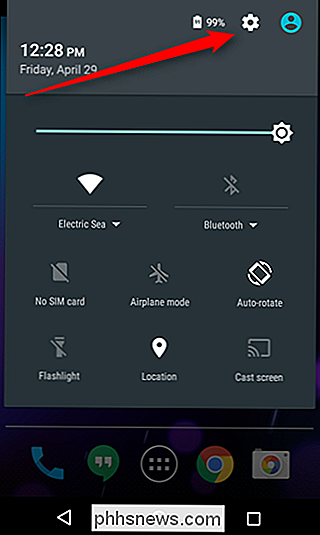
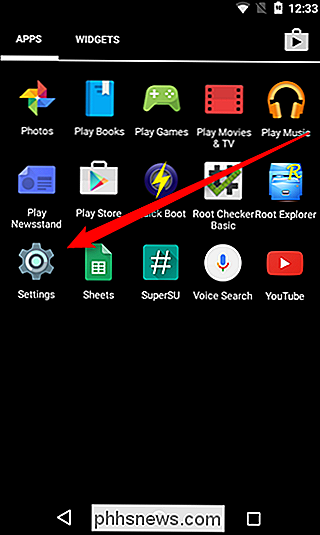
Jakmile se dostanete do nabídky Nastavení, přejděte dolů na část "Osobní" a klepněte na položku "Zabezpečení".
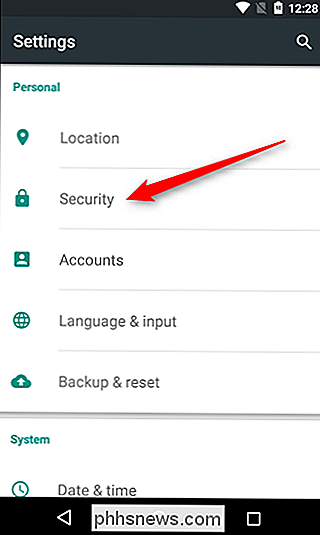
První možností v tomto menu by mělo být "Uzamčení obrazovky", což je ten, který hledáme zde.
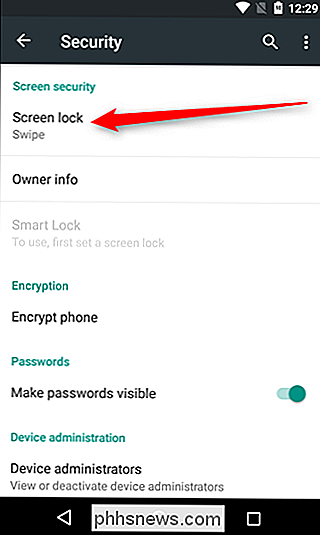
Žádné:
- Žádné zabezpečení zámku obrazovky vůbec Přesunout:
- Není to opravdu v pořádku, tato volba
- Pattern: Odemkne zařízení pomocí specifického přetažení po sérii devíti bodů.
- PIN: Osobní identifikační číslo. Víš, jako ten, který máš na debetní kartě. Ale nepoužívejte to samé, prosím.
- Heslo: Ne, vaše heslo pro vás Google, ale jedno pro uzamčení obrazovky. Jedná se o nejtěžší způsob, jak odemknout vaše zařízení.
Klepněte na ten, který chcete použít, a projděte pokyny pro jeho nastavení.
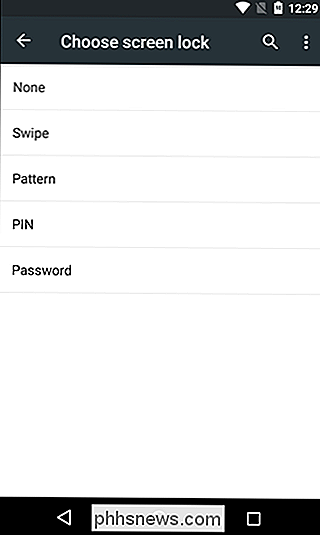
Který z nich si vyberete je na vás - každý má své klady a zápory . Například možnosti Pattern a PIN lze snadno najít tak, že na displeji zkontrolujete roztržení prstů nebo pruhy (pokud nejste sériový čistič obrazovky), kde je o to víc složitější, než je vizuálně crack. Na druhou stranu je kód PIN teoreticky mnohem robustnější než heslo, pokud pro toto heslo nepoužíváte pár písmen a čísel. Opravdu je to crapshoot - ale jakákoliv bezpečnost je lepší než ne zabezpečení.
Nastavením zabezpečené uzamčení obrazovky je pro většinu uživatelů nepříjemná nutnost, vaše zařízení. Naštěstí novější verze systému Android mají inteligentní zámek, což usnadňuje práci při odemykání vašeho zařízení, když jste doma, v autě nebo kdekoli jinde, když si můžete být jisti, že ve skutečnosti jste jste odemknutí.

Jak odebrat Cortanu z hlavního panelu Windows 10
Cortana je nejnovější digitální osobní asistent, který se dostal na trh, který již ovládal Apple a Google. Cortana oficiálně dorazí na plochu v systému Windows 10. To je do značné míry dobrá věc, i když je stále důležité vědět, jak snížit Cortanovu přítomnost. V případě, že jste neslyšeli, Cortana je verze Microsoftu stejného druhu hlasu - aktivovaný (pokud je požadovaný) počítačový asistent, který jste očekávali od "Ok Google" a Siri.

Použití místních zásad skupinových vylepšení pro konkrétní uživatele
Pro uživatele verzí systému Windows Pro nebo Enterprise (a Ultimate editions systému Windows Vista a 7) nabízí editor lokálních zásad skupiny rychlý přístup k řadě výkonných funkcí, které můžete použít k ovládání počítače. Pokud chcete použít nastavení zásad konkrétním uživatelům namísto celého počítače, musíte před začátkem provést trochu další nastavení.



